Installasi linux debian woody,jika sebelumnya saya telah posting tentang kelebihan dan kekurangan windows 7 kali ini pembahasan nya tidak jauh-jauh dari system operasi,beda nya pada linux kali ini kita akan installasi sistem operasi berbasis text,turorial ini saya buat berdasarkan hasil dari belajar praktek saya di SMK Labor Binaan FKIP Unri Pekanbaru.
Sistem operasi berbasis text biasanya di gunakan seseorang untuk membangun server,dengan alasan kecepatan dan lebih aman dari serangan virus dibandingkan membangun server dari windows server 2003
Baiklah saya tidak akan berlama-lama kita langsung saja ya.
 1.1
1.1 Tampilan awal installasi Linux Debian Woody ”ketikan bf24 yang berarti kita akan installasi dengan menggunakan kernel 2.4
Lihat gambar di samping.
 1.2
1.2 Pilih bahasa penginstallan,
Pilihlah bahasa yang bisa dan mudah di pahami
Lihat gambar di samping.
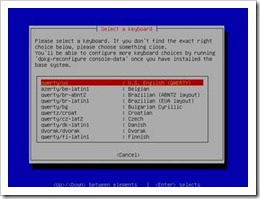 1.3
1.3 Pilih keyboard yang sedang anda gunakan.
Pada penginstallan kali ini saya menggunakan QERTY sesuai dengan keyboard yang saya gunakan.
![clip_image002[6] clip_image002[6]](https://blogger.googleusercontent.com/img/b/R29vZ2xl/AVvXsEh5RNWVgM2UlZr2QqdwpR0SMWke5SxZCIMaYFbY6Ru2FSn2xDQX7cKSkjJvrS0KtHUVwl6695wzT63kMUaPbhWUUZiFDXdfylE9vmEMWWlCayoMTY58mkIslkxNHQF3bXhDgfEWc8ol47k/?imgmax=800) 1.4
1.4 Pembagian partisi tekan enter di bagian partition a hard disk.
![clip_image004[12] clip_image004[12]](https://blogger.googleusercontent.com/img/b/R29vZ2xl/AVvXsEjmE9C0z1FMwoOBaKAQiUYQIAfH4rZbDdFsOuG0Fo-c6eapZ4A0_8Oj3rxjO9wEqVMJnz7j5OVfUmvXsFDT1ckrnsRgw0T0LHNqSev-ULgJMiqQMeT02RiL6Us8oHfZLUfAt3gi8ppiN-E/?imgmax=800) 1.5
1.5 Buat partisi linux,
Hampir sama dengan membuat partisi linux lainnya,linux ini juga terdiri dari 2 partisi native dan swap.
Buat ke 2 partisi tersebut.
![clip_image002[8] clip_image002[8]](https://blogger.googleusercontent.com/img/b/R29vZ2xl/AVvXsEhhbDOcFmjbS97dgwamV2Ng1JbbyugSngn4Ehjh8GDssItvgkm7whGjucSiIcHKHVIdr8sIYIBhZa0Y0wwmu0OqY44t7wLHX9LEsfUmxFNo27XAHhqEEW5vpOfrFYXA2WRfQvQqRepakO4/?imgmax=800) 1.6
1.6 Perhatikan gambar di samping,Jangan pernah lupa memberikan type pada partisi swap seperti gambar dan boot seperti gambar.
![clip_image004[14] clip_image004[14]](https://blogger.googleusercontent.com/img/b/R29vZ2xl/AVvXsEhPt58_4srEGvDOyNyHx6DV2KLToQyXcx75HKXIhR-oxLF5FXbni4aFyuDsNeexuf7RMQwY1AiNlcYrcNp9R6U8SCCQdy1DqCPrTI-87R3EjhzSYhg3do4CThQdbq4AKit09kGziuQ_yRg/?imgmax=800) 1.7
1.7 pada saat pilihan scan for bad blocks pilih no , untuk mempercepat kita dalam melakukan penginstalan ,lihat seperti gambar
![clip_image002[10] clip_image002[10]](https://blogger.googleusercontent.com/img/b/R29vZ2xl/AVvXsEigCWDV6khTk6LP1Vgy7xbTsKOBZf5c-AiSOKF33xG7YgLyv8qBZ38SI_-UopAePGlDOhC2Vs_IaSigO_u20UVdCFtwwrzjqIEvcZaGliOnCbxFti7NGhyphenhyphenI4ib_QIc-QAUn4a6SwBkZqJY/?imgmax=800) 1.8
1.8 Setelah yakin tidak ingin scan partisi,kita lanjutkan dengan installasi partisi.
Tekan enter untuk installasi partisi.
![clip_image004[16] clip_image004[16]](https://blogger.googleusercontent.com/img/b/R29vZ2xl/AVvXsEiIGbCBLY2N2HIHpBSne43FGnbdDarQ5FcMrdIi2TGPqTwoWHTp16_mK98snFUqRqXkvPWO2wyFJjT1T2rskh7tViiFh_HnEiFb8X919wPFdKSt_n2iVOhk3MKE1n2a2Sw6ajtc4Mxo3hE/?imgmax=800) 1.9
1.9 Pemilihan file system,
Ada kaitannya dengan pemilihan kernel di bagian pertama tadi,karna kita memilih kernel 2.4 yang sudah sesuai dengan file system ext3.
Maka kita harus memilih ext3.
![clip_image002[12] clip_image002[12]](https://blogger.googleusercontent.com/img/b/R29vZ2xl/AVvXsEj0ywjwjYoSMM9CdvFkBNZsRpoW1CnL3qKO1nVBfB8SdIvPgdE5ejFxEkdTNf_XqL18418qSoA05dpHLfu_QKaOUHgN16Zij664FSC22kOP9kl2SfFmiloBiPZmsvxxMAMRxdh_bBWFbLs/?imgmax=800) 2.1
2.1 Pilih configure Device Driver Module untuk installasi Driver Lan Card anda.
![clip_image004[18] clip_image004[18]](https://blogger.googleusercontent.com/img/b/R29vZ2xl/AVvXsEhQ5lmf8K84vEd1qbEqBLxmoKBpqz-yO2Sp7VEI5ujFvCJH34K-81DYnTFASOztIGDGel36dtb5gueU-amMT7tJDnkIZji4B4aeb4ND5O35u8aM6l_p3rKya8HOMHDh_T4_AQ44MbR_v7o/?imgmax=800) 2.2
2.2 Pilih tipe lan card yang sedang anda gunakan.
Sesuaikan seperti pada gambar.
![clip_image002[14] clip_image002[14]](https://blogger.googleusercontent.com/img/b/R29vZ2xl/AVvXsEjYH1NWqqXAWs2uZ_QcpwOoVNEmZY1DXR0jnT1dbwl5kViHLwbYAlrny45awlcQKX3VCDFvrTbZDIh3bzkZ4rfhgq_SHcphsGu8Qbxm1V7wr0N0jund0Te-pgRUvkLT5hlPR5CNChxjXQU/?imgmax=800) 2.3
2.3 Pemilihan nama domain.
Anda bisa mengisinya sesuai dengan keinginan anda,di sana saya menggunakan debian.
![clip_image004[20] clip_image004[20]](https://blogger.googleusercontent.com/img/b/R29vZ2xl/AVvXsEi8I_XvGZdDVo3J0uJjzdrr6L8G7Ky5O4PIwc6QbD6k_rZXiajgl17t5_s57vRPP3DvUEI8ZjRN1a7TbgZak8RsrkPJ8UWqXXH1hPVeR_hBMnX0XEgIehfHaGKsPBqc37LDh7yeWTQ9xk8/?imgmax=800) 2.4
2.4 Configurasi network.
Tekan enter untuk melanjutkan installasi.
![clip_image002[16] clip_image002[16]](https://blogger.googleusercontent.com/img/b/R29vZ2xl/AVvXsEi2SYrrCOz4pYQd-gcS9ENGBg8hhQ68EO8UVveENtjd36vc8G5TbRMma06f-EQq7gQyPMUcH0OwH485MDJif77DJHk6eLlxHPO4o65dhHLTrhq3hVXlX1lI4u-wBFL33htAdvQfrBn23Aw/?imgmax=800) 2.5
2.5pilih network interfaces sesuai yang di install tadi , pilih eth0
![clip_image004[22] clip_image004[22]](https://blogger.googleusercontent.com/img/b/R29vZ2xl/AVvXsEgu53BTmhfRHZWS50hK7-oxAREYWInpRA1d5HINb_CIVkwEUoz9Zlj-q4C0fguc21DblXLwJBvRTFNMW4B-COjZyds2HVx25l4-1tGo69rfpZ70KtPoWcKhANv6WE5uxj_Bmn8pt5CBn8c/?imgmax=800) 2.6
2.6 Permintaan menggunakan server dhcp akan keluar,karna kita akan membangun server,jadi kita tidak perlu menggunakan server dhcp lagi.
![clip_image006[18] clip_image006[18]](https://blogger.googleusercontent.com/img/b/R29vZ2xl/AVvXsEguPAeqep-GqK2KpM5kwx0Mv6VObQwZk93v_tcpF0Syf4-AxAqn8Mkvy34b8HnswGo7oJDmpvXQnEXpNDG-X1Y4OnB_d-xm2ryFdCjc0aAPwqJmeGYWLJnVPifU5RLBMZ79vR-jyVANXQc/?imgmax=800) 2.7
2.7 Masukan ip address yang kita gunakan.
Berikut juga yang selanjutnya masukan sesuai dengan yang kita gunakan seperti dns dan gateway.
 2.8
2.8 Masukan nama domain kita.
 2.9
2.9 di pilihan ini kita pilih next karena kita ingin mengistall base system tersebut
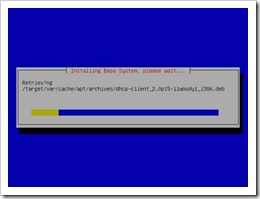 3.1
3.1Proses installasi sedang berjalan,kita dapat menunggu beberapa menit.
 3.2
3.2 Pada step yang ini kita harus memilih untuk mereboot/restart system yang telah kita configursi tadi
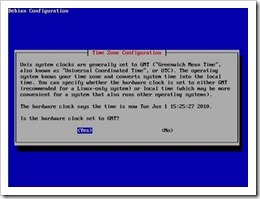 3.3
3.3 disini kita di suruh untuk memilih apakah anda inigin mengatur jam dan daerah tempat anda berada,lihat gambar di atas ini
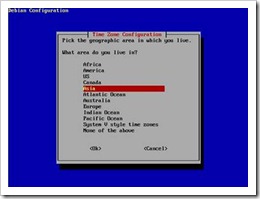 3.4
3.4Isi sesuai dengan tempat kita berada
 3.5
3.5Pilih kota yang sedang anda tempati.
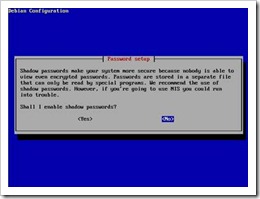 3.6
3.6ini adalah saat kita ingin membuat password untuk server linux kita nanti , dan pilih no jika password tidak ingin terlihat
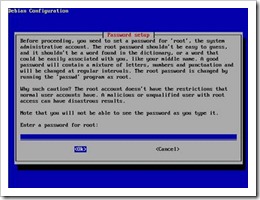 3.7
3.7Ketikan password sesuai dengan karakter yang di inginkan password tidak akan terlihat.
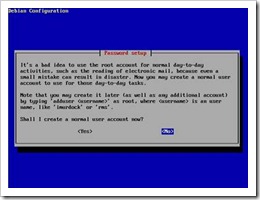 3.8
3.8ini jika anda tidak ingin membuat user baru untuk linux anda pilih no , lihat seperti gambar di atas
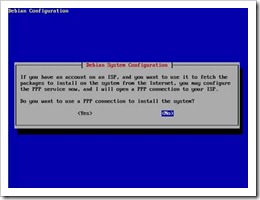 3.9
3.9Scan cd sesuai dengan jumlah cd yang ada,jika sudah selesai scan semua cd pilih no
 4.1
4.1ini dimana kita di suruh mengupdate security debian nya , dan jika anda tidak sedang terkoneksi dengan jaringa internet pilih no
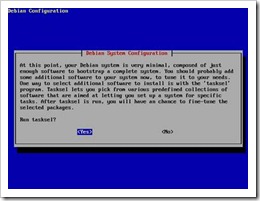 4.2
4.2ini adalah di saat kita memilih run tasktel pilih yes , untuk melakukan pengistallan peket lain seperti ssh dll.
 4.3
4.3pilih saja finish karena tidak ada yang akan di configurasi
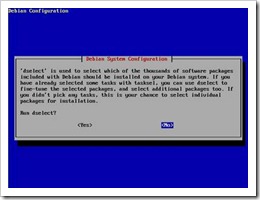 4.4
4.4 di pilihan run dselect pilih no , lihat seperti gambar di atas
 4.5
4.5 untuk melanjutkan pengistallan kita pilih Y
Teruslah melanjutkan penginstallan masukan cd yang di minta,
 4.6
4.6 di confuguring locales , langsung pilih aja oke , lihat seperti gambar di atas berikut
 4.7
4.7 Pilih yes,karna kita akan menginstall ssh,lanjutkan juga langkah selanjutnya dengan memilih yes dan yes karna kita memang ingin menginstall ssh.
 4.8
4.8 Pilih yes untuk menjalankan ssh yang kita install tadi.
 4.9
4.9 Pilih bahas ”pilih lah american yang sudah biasa di gunakan”
 5.1
5.1Pilih 5 dan lanjutkan penginstallan.
 5.2 OS yang kita install tadi sudah siap untuk di gunakan login sesuai dengan password yang kita buat tadi dan gunakan user ”root”
5.2 OS yang kita install tadi sudah siap untuk di gunakan login sesuai dengan password yang kita buat tadi dan gunakan user ”root”setelah installasi os bukan berarti server kita sudah jalan,kita juga harus installasi paket server apa yang ingin kita bangun,
pada kesempatan kali ini saya hanya menyediakan cara installasi nya saja,tapi jika ingin tahu cara installasi paket-paketnya akan saya posting di blog saya yang lain nantinya.(Imam benks)



Posting Komentar